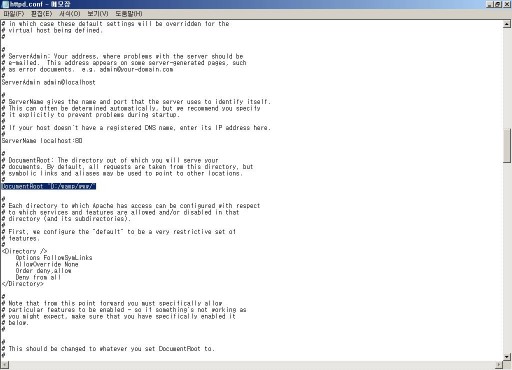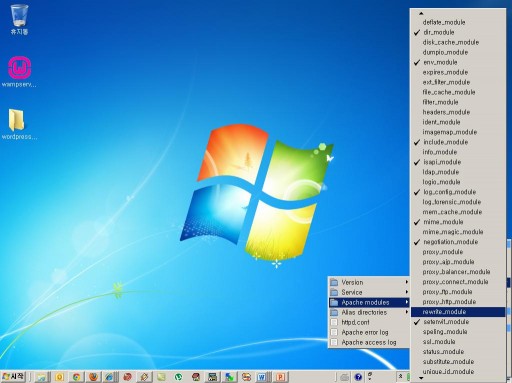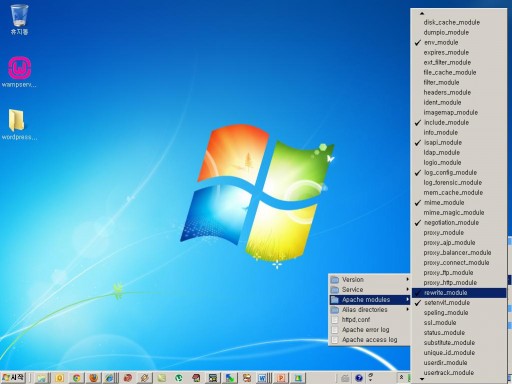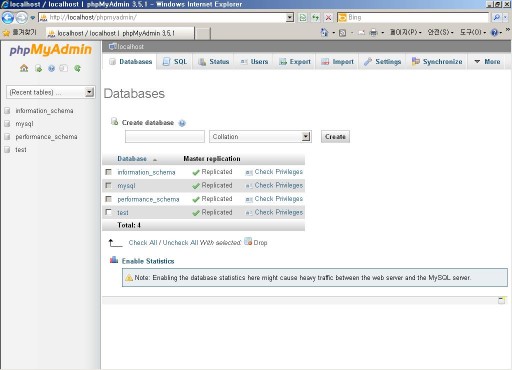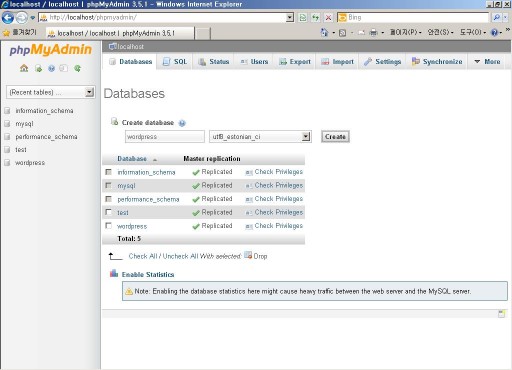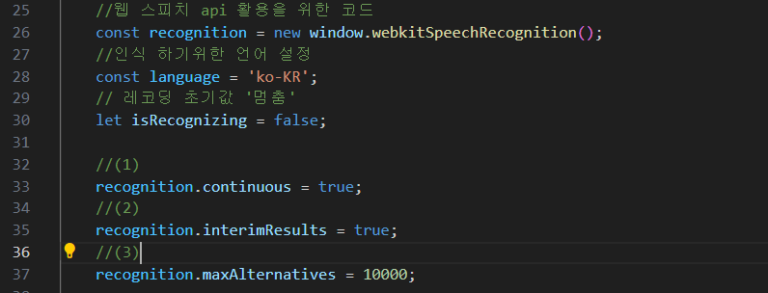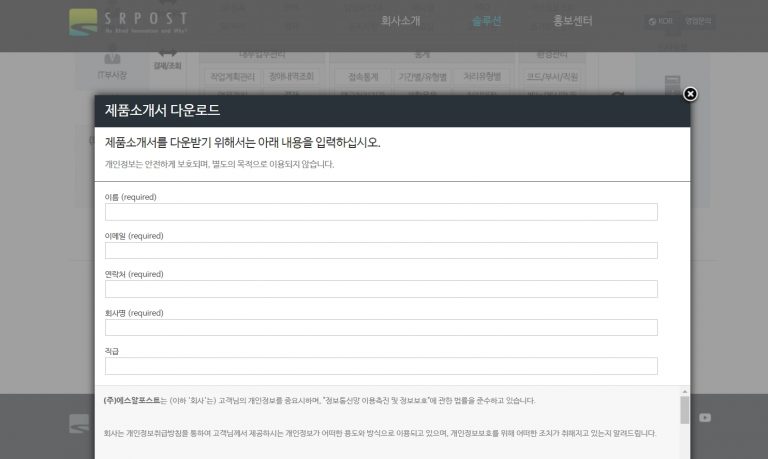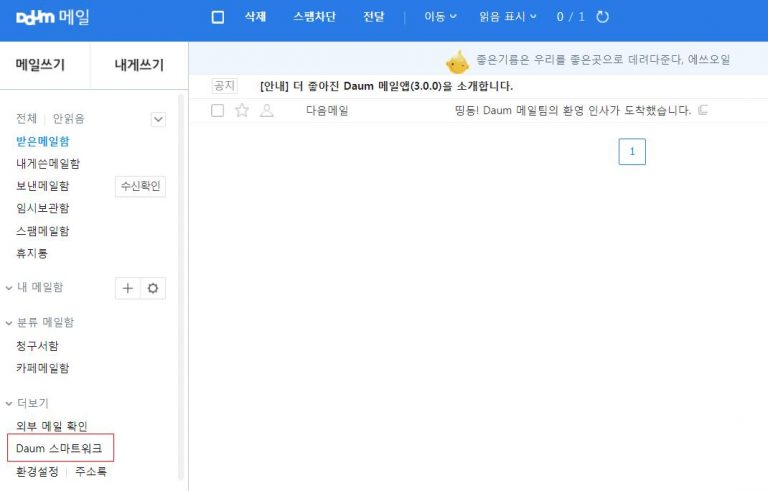이 글에서는 WampServer 설치 이후 워드프레스 설치를 위한 환경 설정 방법을 살펴 보도록 하겠습니다.
먼저, Apache의 DocumentRoot 위치를 확인해 보겠습니다. 이 정보는 다음과 같이 httpd.conf 파일에서 확인할 수 있습니다.
http.conf 파일을 연 다음, ‘DocumentRoot’를 찾습니다. WampServer 설치 과정을 그대로 따라 하였다면, 다음과 같은 결과를 얻을 수 있을 것입니다.
위 그림에서 DocumentRoot가 ‘D:\wamp\’로 설정된 것을 확인할 수 있습니다. DocumentRoot는 Client로부터의 서비스 요청에 응답하는 HTML 파일들을 저장해 놓는 디렉토리를 지정해주는 지시자로서, DocumentRoot의 default 디렉토리는 ‘D:\wamp\www\’ 입니다. 워드프레스를 설치할 때 워드프레스가 위치할 디렉토리는 DocumentRoot 아래가 되겠습니다.
다음으로, Apache의 mod_rewrite 모듈을 enable 하겠습니다. mod_rewrite는 Apache 모듈의 한 종류이며, 서버 request를 정해진 rule에 의해 다른 URL 또는 file로 보내는 역할을 담당합니다. WampServer를 설치하면 mod_rewrite 모듈은 기본으로 disable 되어 있습니다. 이를 enable하는 쉬운 방법은 다음과 같이 WampServer를 이용하는 것입니다.
위 그림에서 mod_rewrite 모듈에 해당하는 rewrite_module이 아직 enable 되어 있지 않습니다. 이를 enable하려면 rewrite_module에 마우스를 올려 놓은 다음, 마우스 왼쪽 버튼으로 클릭하는 것입니다. 그러면 WampServer가 자체적으로 rewrite_module을 enable 하고, apache를 restart 해 줍니다. rewrite_module이 enable 된 결과는 다음과 같습니다.
다음은 워드프레스 설치에 필요한 DB를 생성 하겠습니다. DB 생성을 위해 phpMyAdmin 프로그램을 이용 하도록 합니다. phpMyAdmin은 웹기반으로 된 MySQL 관리 툴입니다. 접속을 위해 웹브라우저에서 http://localhost/phpmyadmin을 입력합니다. 다음은 정상적으로 phpMyAdmin에 접속한 상태입니다.
위 그림의 ‘Database’ 메뉴를 누르면 다음과 같이 DB 관리 페이지로 이동합니다.
신규 DB는 그림 6의 ‘Create database’ 하단 입력박스에 DB명을 입력하고, ‘Collation’에 utf8_general_ci를 설정한 후, [Create] 버튼을 누르면 생성됩니다. 신규 추가된 DB는 다음과 같습니다.
위 그림에서 워드프레스 DB가 생성된 것을 확인할 수 있습니다.